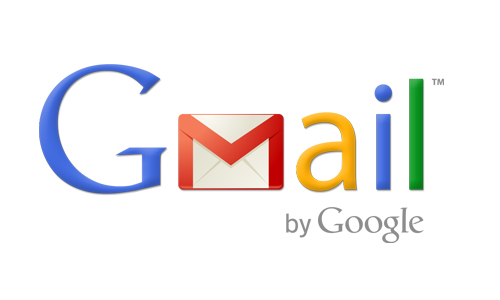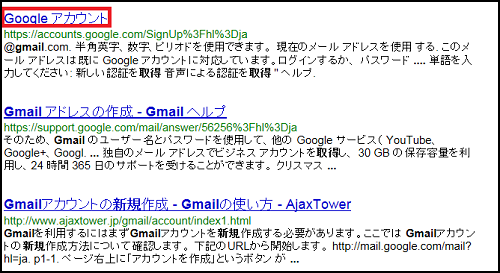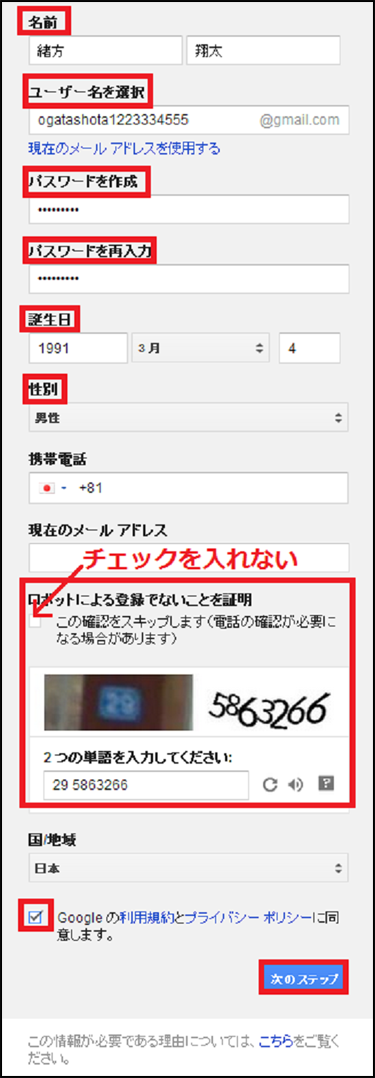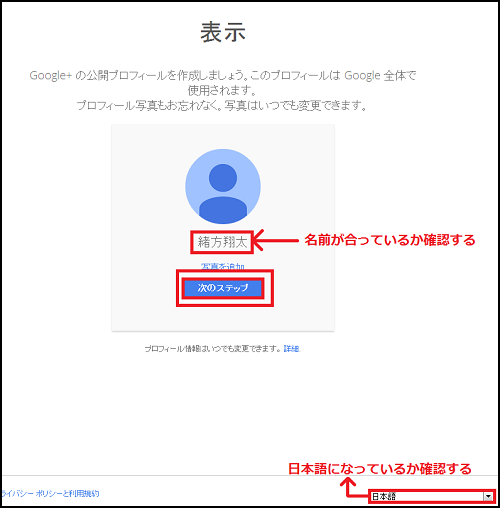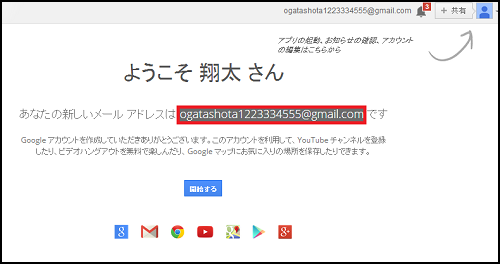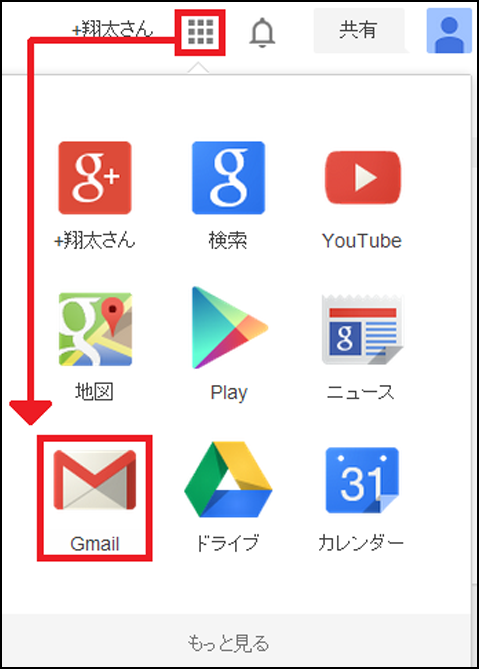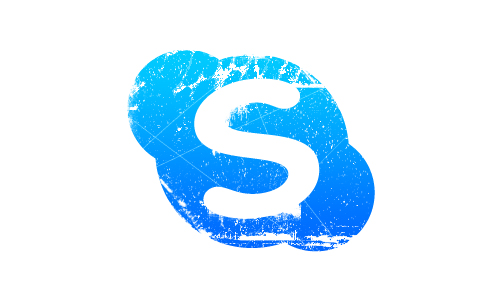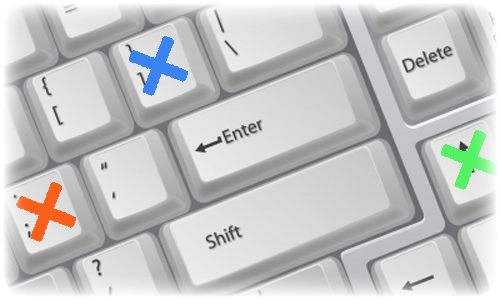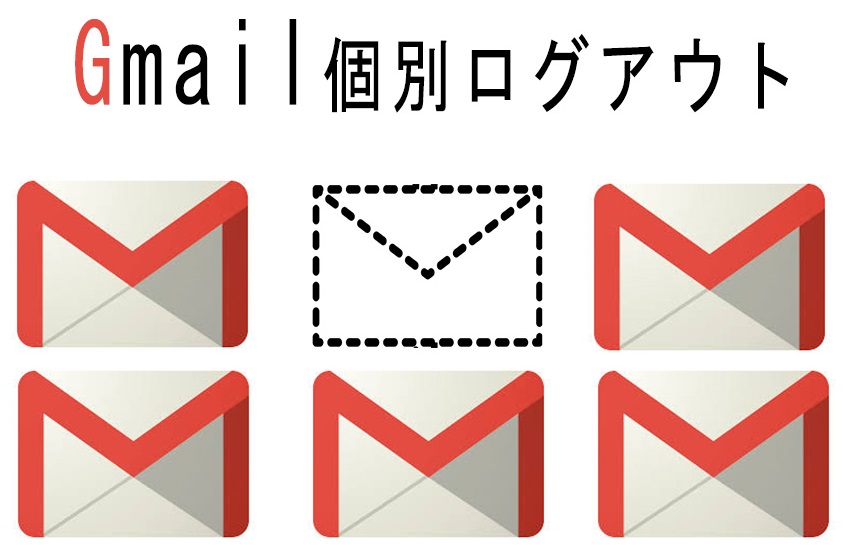今回の記事では、Gmailアカウントの取得方法を解説していきます。
Gmailの取得方法
1.「Gmail 新規取得」と検索
一番上に、「Google アカウント」というページがありますので、
そこをクリックしてください。
こちらからもいけます。
2.必要項目を記入する
赤枠が付いている箇所全てを記入します。
名前:
氏名を記入してください。(適当な名前でも可)
ユーザー名を選択:
ここに入力したものがアドレスになります。
この画像の例でアカウント作成すると、
「ogatashota1223334555@gmail.com」になります。
Gmailに使える文字は、
・半角英数字
・ピリオド
この2つだけですので、注意してください。
パスワードを作成:
任意のパスワードを入力してください。
パスワードを再入力:
「パスワードを作成」で作成したものと同じパスワードを入力します。
誕生日:
誕生日を入力してください。(適当でも可)
性別:
性別を選択します。(適当でも可)
名前から連想される性別が好ましいです。
※「携帯電話」と「現在のメールアドレス」の項目は、
入力しなくていいです。
ロボットによる登録でないことを証明:
チェックを入れずに2つの画像に書かれている文字を入力します。
この画像の例では、
「29」と書かれた画像と「5863266」と書かれた画像なので、
『29 5863266』となります。
必ず画像間にスペースを空ける必要があります。
また半角で入力してください。
国/地域:
『日本』を選択してください。
最後に、「Googleの利用規約とプライバシーポリシーに同意します。」
の左にチェックを入れます。
全て入力が完了したら、「次のステップ」をクリックしてください。
3.確認
下の画像で赤枠をつけている2つの項目(名前と国)が、
先程入力したものと同じか確認してください。
このチェックが終了したら、
二重赤枠の「次のステップ」をクリック。
4.メモを作成
次の画面に行ったら、一度立ち止まってメモを作りましょう。
赤枠部分のアドレスをコピーします。
そして、メモ帳を起動させて下のようなメモを作っておきましょう。
これからアドレスを作る際は、メモを必ず作りましょう。
複数のアカウントを持つ場合、管理がしやすくなります。
メモを作ったら、元の画面に戻り「開始する」をクリックします。
5.Gmailを開始する
名前の横の黒いキューブをクリックして、Gmailのアイコンを選択してください。
次に表示される画面では、「OK」を選択してください。
そうすると、Gmailが使えるようになります。
以上がGmail取得方法の解説です。